MFC-J2320
คำถามที่พบบ่อย และการแก้ปัญหาเบื้องต้น |
เอกสารติด (พร้อมวิดีโอให้คำแนะนำ)
แสดงว่ามีการใส่เอกสารหรือป้อนเอกสารอย่างไม่ถูกวิธี หรือเอกสารที่สแกนจากชุดป้อนเอกสารอัตโนมัติ (ADF) นั้นยาวเกินไป
นำกระดาษที่ติดออกมา ทั้งนี้ขึ้นอยู่กับตำแหน่งที่กระดาษติดอยู่ในชุดป้อนเอกสารอัตโนมัติ (ADF)
 |
ท่านสามารถดูขั้นตอนต่างๆ จากคลิปวิดีโอ
|
กรณีที่ 1: หากเอกสารติดอยู่ที่ด้านบนสุดของชุดป้อนเอกสารอัตโนมัติ (ADF)
- นำกระดาษที่ไม่มีปัญหาออกมาจากชุดป้อนเอกสารอัตโนมัติ (ADF) ก่อน
- เปิดฝาครอบชุดป้อนเอกสารอัตโนมัติ (ADF)
-
ดึงเอกสารที่ติดออกโดยการดึงขึ้นด้านบน
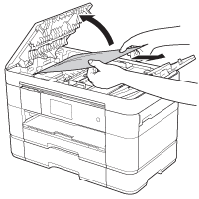
-
หากท่านไม่สามารถนำกระดาษที่ติดออก ให้เปิดถาดป้อนกระดาษ (1) จากนั้นจึงค่อยนำกระดาษที่ติดออก
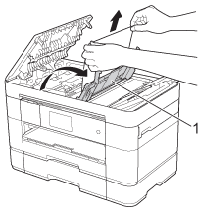
- ปิดถาดป้อนกระดาษก่อนปิดฝาครอบชุดป้อนเอกสารอัตโนมัติ (ADF)
-
หากท่านไม่สามารถนำกระดาษที่ติดออก ให้เปิดถาดป้อนกระดาษ (1) จากนั้นจึงค่อยนำกระดาษที่ติดออก
- ปิดฝาครอบชุดป้อนเอกสารอัตโนมัติ (ADF)
-
กดปุ่ม
 (ยกเลิก)
(ยกเลิก)
เพื่อหลีกเลี่ยงปัญหาเอกสารติด ให้ท่านปิดฝาครอบชุดป้อนเอกสารอัตโนมัติ (ADF) ให้ถูกวิธีโดยค่อยๆ กดลงตรงกลาง
กรณีที่ 2: หากเอกสารติดอยู่ด้านในของชุดป้อนเอกสารอัตโนมัติ (ADF)
- นำกระดาษที่ไม่มีปัญหาออกมาจากชุดป้อนเอกสารอัตโนมัติ (ADF) ก่อน
- ยกฝาครอบเอกสาร
-
ดึงเอกสารที่ติดออกมาทางด้านขวา
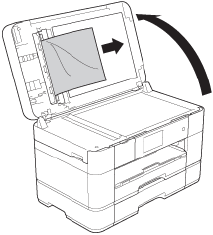
- ปิดฝาครอบเอกสาร
-
กดปุ่ม
 (ยกเลิก)
(ยกเลิก)
กรณีที่ 3: หากมีเอกสารขนาดเล็กติดอยู่ในชุดป้อนเอกสารอัตโนมัติ (ADF)
- ยกฝาครอบเอกสาร
-
สอดแผ่นกระดาษที่มีความหนา เช่น กระดาษแข็ง เข้าไปในชุดป้อนเอกสารอัตโนมัติ (ADF) เพื่อดันเศษกระดาษชิ้นเล็กๆ ออกมา
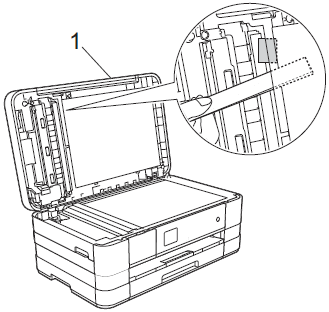
- ปิดฝาครอบเอกสาร
-
กดปุ่ม
 (ยกเลิก)
(ยกเลิก)